結婚式の一つのハイライトとも言えるプロフィールムービー。新郎新婦の生い立ちや二人の出会い、これまでの歩みを映像と音楽、テキストで表現し、ゲストに二人の深い部分を理解してもらうための重要なアイテムです。プロに依頼すると高額な費用がかかることもありますが、自作することでコストを抑え、自分たちの思いを直接形にすることが可能になります。

でも、自作って難しそう…。スマホやパソコンで本当に作れるの?

大丈夫ですよ!スマホでもパソコンでも、初めての方でも簡単に作れる方法や、成功事例などを紹介します。これらを参考に、お二人だけのオリジナルなプロフィールムービーを作ってみてください。
結婚式のプロフィールムービーは、新郎新婦の個性や感謝の気持ちを伝える大切な演出です。自作することで、費用を抑えつつ、お二人らしい温かいムービーをゲストに届けることができます。この記事では、初心者の方でも安心して取り組めるよう、企画から上映までの全工程を徹底解説します。
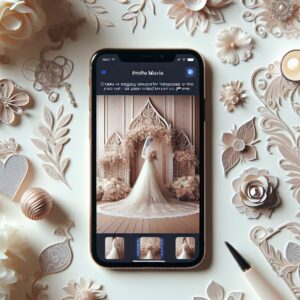
【完全版】結婚式プロフィールムービーの作り方|自作で感動を届ける全手順
結婚式の披露宴を彩るプロフィールムービーは、新郎新婦の生い立ちから出会い、そして未来への誓いをゲストに伝える大切な演出です。プロに依頼するの…
1. プロフィールムービーとは?役割とゲストに届ける感動
結婚式で上映するプロフィールムービーは、新郎新婦の生い立ちや二人の出会い、これまでの歩みを映像と音楽、テキストで表現したものです。これを観ることで、ゲストは新郎新婦の深い部分を理解し、二人の絆を感じることができます。別名「生い立ちムービー」や「ヒストリームービー」とも呼ばれ、披露宴の目玉の一つとなっています。
結婚式におけるプロフィールムービーの重要性
プロフィールムービーは、新郎新婦の人生や二人の関係を視覚的に伝える役割を果たします。新郎新婦がどんな人生を歩んできて、どのように出会い、結婚に至ったのかを視覚的に伝える素晴らしい方法です。自分たちのストーリーを自由に表現できるため、ゲストは新郎新婦の人間性や二人の関係を深く理解するきっかけにもなります。
ゲストに伝えるべきストーリーと内容
プロフィールムービーは、新郎新婦の生い立ちから出会い、プロポーズ、そして結婚に至るまでのストーリーを描きます。一般的に、以下の3部構成が定番とされています。
- 新郎の生い立ちパート: 誕生から幼少期、学生時代、社会人になるまでの成長の軌跡。
- 新婦の生い立ちパート: 同様に、誕生から現在までの歩み。
- 二人の馴れ初めから現在、そして未来へのパート: 出会い、交際、プロポーズ、両家顔合わせ、そして結婚式を迎える現在、未来への抱負。
また、新郎新婦からのゲストへの感謝のメッセージを入れることも一般的です。
2. 自作プロフィールムービーのメリット・デメリットと制作期間
プロフィールムービーを自作することには、多くのメリットとデメリットがあります。それぞれの特性を理解し、自分たちに合った方法を選びましょう。
メリット:コスト削減とオリジナリティの追求
プロに依頼すると高額な費用がかかることが多いプロフィールムービーですが、自作することでそのコストを大幅に削減できます。ゼクシィの調査によると、手作りした人の約9割が2.5万円以下で映像演出を行っており、数千円で作れたという声もあります。
また、自分たちの思いを直接形にできるため、よりパーソナルでユニークなムービーを作ることが可能です。思い出の場所や大切な人々、エピソードなど、お二人だけのストーリーを自由に表現できます。
デメリット:時間と労力、技術的な制約
一方で、自作には時間と労力が必要です。写真や動画の選定、編集作業、音楽選びなど、多くの工程を自分たちで行う必要があります。 また、専門的な知識や技術がないと、思うようなクオリティの映像を作るのが難しいと感じる場合もあります。
さらに、著作権に関する知識や、会場での上映トラブル(画質、アスペクト比、DVD形式など)のリスクも考慮する必要があります。
制作期間の目安:余裕を持ったスケジュールが成功の鍵
自作プロフィールムービーの制作にかかる時間は、内容やクオリティによって大きく異なりますが、平均で約7週間、時間にすると32〜42時間程度を要すると言われています。
特に、写真選定や音楽の選曲、映像の編集を含めて約1〜2週間の制作期間が必要とされていますが、ゼクシィの調査では2〜3ヶ月前から準備を始めるカップルが多いようです。
結婚式直前になって慌てないよう、遅くとも結婚式の1ヶ月前までには完成させることを目標に、余裕を持ったスケジュールを組みましょう。
3. スマホ?それともPC?あなたに合った自作方法を選ぼう
プロフィールムービーを自作する際、スマホとパソコン、どちらを使うべきか迷う方も多いでしょう。それぞれの特徴を比較して、あなたに最適な方法を見つけましょう。
手軽さ重視なら「スマホ」がおすすめ
スマホでの自作は、その手軽さが最大の魅力です。いつでもどこでも編集が可能で、専門的な知識や高価な機材がなくても、直感的な操作でムービーを作成できます。日常のスナップ写真や動画をそのまま活用し、リアルな二人の生活を描くことも可能です。
ただし、画面が小さいため細かい編集がしにくい場合や、スマホのスペックによっては処理速度が遅くなることがあります。また、無料アプリでは機能が制限されたり、ロゴが表示されたりする場合があるため注意が必要です。
こだわり派には「パソコン」が最適
パソコンでの自作は、大画面でより細かい編集が可能な点が特徴です。プロフェッショナルな編集ソフトウェアを使えば、高度なエフェクトやトランジション、カラーグレーディングなど、細部にまでこだわったハイクオリティなムービーを作成できます。時間をかけてじっくりと作品を作り上げたい方には最適です。
ただし、ソフトウェアの操作を習得するのに時間がかかる場合や、ある程度のPCスペックが必要となることがあります。
スマホとPC、どちらか一方に限定せず、両方を活用する「ハイブリッド制作」もおすすめです。例えば、スマホで写真や動画を撮影・整理し、簡単なトリミングを行う。その後、PCにデータを移して本格的な編集やエフェクトの追加を行うことで、それぞれの利点を最大限に活かせます。
4. 【実践】感動を呼ぶプロフィールムービー自作の全ステップ
ここからは、プロフィールムービーを自作するための具体的なステップを解説します。計画から上映まで、一つずつ見ていきましょう。
ステップ1:コンセプト設計とストーリー構成
ムービー作成の最初のステップは、企画です。どんなストーリーにするのか、どんなシーンを入れるのか、どんな音楽を使うのかなど、全体のイメージを固めることが大切です。
- テーマとストーリーラインの決定: 新郎新婦の人生や二人の関係性を表すテーマを決め、ムービー全体のトーンや雰囲気を決定します。幼少期、学生時代、出会い、交際、プロポーズ、そして未来へ、といった流れが一般的です。
- 写真・動画の選定と枚数の目安: ムービーに使用する写真や動画を選びます。新郎新婦それぞれ10〜15枚、二人の写真7〜12枚程度が目安です。 全体で30〜50枚程度が理想的とされています。 思い出深い写真や動画を選び、それぞれがどのようにストーリーラインに組み込まれるかを考えましょう。
- コメントの準備: 各写真やエピソードに添えるコメントを考えます。ゲストに伝わりやすいように、簡潔で心温まる言葉を選びましょう。文字数は20文字程度に抑えると読みやすくなります。
ステップ2:写真・動画素材の準備と撮影のコツ
次に、ムービーに使用する写真や動画素材を準備します。既存の写真を活用するだけでなく、新たに撮影することも検討しましょう。
- 既存素材の収集: 昔の写真や動画は、アルバムやデータから集めます。画質が低いものも、演出次第で味になりますが、可能な限り高画質なものを選びましょう。特に、大きなスクリーンで上映することを考慮し、最低でも左右1280ピクセル以上の解像度がある写真を選ぶのがおすすめです。
- スマホでの新規撮影のコツ:
- 明るい場所で撮影: 自然光が最も美しく撮れます。
- スマホは「横向き」で: 結婚式会場のスクリーンは横長がほとんどです。
- 手ブレに注意: 三脚を使うか、壁などに寄りかかって撮影すると安定します。
- 被写体を中心に: 不要なものが映り込まないように構図を意識しましょう。
失敗しないための注意点:画質とアスペクト比、セーフゾーン
自作ムービーで最も多い失敗の一つが、会場で上映した際に文字や映像が見切れてしまう「オーバースキャン」問題です。 これを防ぐためには、以下の点に注意しましょう。
- 画質: ぼやけた写真や低解像度の写真は、大画面で上映するとさらに見づらくなります。
- アスペクト比(縦横比): 会場のスクリーンに合わせたアスペクト比(16:9が一般的)で作成しましょう。
- セーフゾーン: 多くの動画編集ソフトには「セーフゾーン」という表示範囲の目安があります。文字や顔写真などの重要な要素は、画面の80%以内(動くものは90%以内)に収まるように配置しましょう。
 結婚式プロフィールムービー自作の完全ガイド!必要な写真枚数から著作権、失敗しないコツまで徹底解説
新郎新婦の皆さん、ご結婚おめでとうございます!結婚式の準備の中でも、ゲストの心に深く刻まれる演出の一つが「プロフィールムービー」です。お二人の生い立ちから出会い
結婚式プロフィールムービー自作の完全ガイド!必要な写真枚数から著作権、失敗しないコツまで徹底解説
新郎新婦の皆さん、ご結婚おめでとうございます!結婚式の準備の中でも、ゲストの心に深く刻まれる演出の一つが「プロフィールムービー」です。お二人の生い立ちから出会い
ステップ3:最適な編集ツール(アプリ・ソフト)を選ぼう
準備した素材を編集するために、最適なアプリやソフトウェアを選びましょう。無料から有料まで、様々なツールがあります。
スマホ向けおすすめ無料・有料アプリ
スマホで手軽に編集したい方におすすめのアプリです。直感的な操作で、初心者でもプロ並みのムービーが作れます。
| アプリ名 | 特徴 | 対応OS | 価格帯 |
|---|---|---|---|
| iMovie | Apple純正の無料アプリ。直感的な操作で編集が可能で、テンプレートも豊富に用意されています。 | iOS | 無料 |
| CapCut | 簡単操作でプロ級の動画が作れる人気アプリ。豊富なテンプレート、エフェクト、著作権フリーBGMが魅力。 | iOS/Android | 無料(一部課金あり) |
| FilmStory | 写真や動画を組み合わせてストーリーを作成。BGMやテキスト追加も可能。 | iOS/Android | 無料(プロ版490円) |
| Magisto | AIを活用した自動ビデオ編集アプリ。素材を選ぶだけで自動的に最適なトランジション、エフェクト、音楽を組み合わせて魅力的なムービーを作成。 | iOS/Android | 無料(アプリ内課金あり) |
| Kinemaster(キネマスター) | プロフェッショナルな編集が可能な高機能アプリ。多彩なエフェクトや音楽の追加が可能。 | iOS/Android | 無料(ロゴ表示あり、課金で解除) |
| PowerDirector | PC版ソフトと同様の性能を持つ高機能アプリ。初心者でも使いやすいUIと豊富なテンプレートが特徴。 | iOS/Android | 無料(アプリ内課金あり) |
| Adobe Premiere Rush | Adobeが提供するクロスプラットフォームのビデオ編集アプリ。ユーザーフレンドリーなインターフェースと多機能な編集ツールを備えています。 [Original] | iOS/Android | 無料(一部機能制限あり) |
| FilmoraGo | Wondershareが提供する簡単で使いやすいビデオ編集アプリ。直感的なインターフェースと豊富なエフェクト、フィルター、音楽ライブラリを提供。 [Original] | iOS/Android | 無料(アプリ内課金あり) |
パソコン向けおすすめ無料・有料ソフト
より高度な編集やこだわりたい方におすすめのソフトウェアです。
| ソフト名 | 特徴 | 対応OS | 価格帯 |
|---|---|---|---|
| Adobe Premiere Pro | 業界で最も一般的なプロ向けビデオ編集ソフトウェア。豊富な編集機能、高度なカラーグレーディング、VFX、モーショングラフィックスなど。 [Original] | Windows/Mac | 有料(サブスクリプション) |
| Final Cut Pro | Appleが提供する高度なビデオ編集ソフトウェア。優れたパフォーマンスと使いやすさを兼ね備え、多機能な編集ツール、カラーグレーディング、エフェクト、オーディオミキシングを提供。 [Original, 25] | Mac | 有料(買い切り) |
| Davinci Resolve Studio | Blackmagic Designが提供する高度なビデオ編集およびカラーグレーディングソフトウェア。無料版でも非常に高機能。 [Original] | Windows/Mac/Linux | 無料版あり(Studio版は有料) |
| PowerDirector | 世界中で2億人以上が愛用する動画編集ソフト。初心者でも分かりやすいUIと豊富な編集機能、AI技術を搭載。ウェディングパックなどの無料素材も充実。 | Windows/Mac | 有料(無料体験版あり) |
| Filmora | Wondershareが提供する初心者向けの動画編集ソフト。直感的な操作と豊富なエフェクト、テンプレートが特徴。 | Windows/Mac | 有料(無料体験版あり) |
| デジカメde!! ムービーシアター Wedding | ウェディングに特化したテンプレートが豊富。写真やコメントを差し替えるだけで簡単に高品質なムービーが作成可能。 | Windows | 有料 |
 【Macで自作】結婚式のプロフィールムービーをMac風デザインで!作り方から著作権まで徹底解説
新郎新婦の皆さん、結婚式の準備は順調に進んでいますか?ゲストに二人の軌跡を伝える大切なプロフィールムービー、せっかくなら自分たちらしい、とっておきの作品にしたい
【Macで自作】結婚式のプロフィールムービーをMac風デザインで!作り方から著作権まで徹底解説
新郎新婦の皆さん、結婚式の準備は順調に進んでいますか?ゲストに二人の軌跡を伝える大切なプロフィールムービー、せっかくなら自分たちらしい、とっておきの作品にしたい
 Windowsパソコンで叶える!結婚式プロフィールムービーの自作完全ガイド
結婚式は、新郎新婦にとって人生の節目となる大切な一日です。その中でも、プロフィールムービーは、お二人の生い立ちから出会い、そしてこれまでの歩みをゲストに紹介し、
Windowsパソコンで叶える!結婚式プロフィールムービーの自作完全ガイド
結婚式は、新郎新婦にとって人生の節目となる大切な一日です。その中でも、プロフィールムービーは、お二人の生い立ちから出会い、そしてこれまでの歩みをゲストに紹介し、
ステップ4:編集作業の基本とテクニック
選んだツールを使って、実際にムービーを編集していきます。基本的な操作を覚えれば、誰でも魅力的なムービーが作れます。
- タイムラインに素材を配置: 写真や動画を時系列に沿って並べます。ストーリーの流れを意識して配置しましょう。
- トリミングと尺の調整: 不要な部分をカットし、各シーンの長さを調整します。写真1枚あたり5〜7秒程度が目安です。 [Original] ムービー全体の長さは5〜7分がゲストが飽きずに楽しめる最適な時間とされています。
- トランジション(切り替え効果)の追加: シーンとシーンの間に自然な切り替え効果を入れます。多用しすぎず、シンプルで統一感のあるものを選びましょう。
- エフェクトやフィルターの適用: ムービー全体の雰囲気を統一するために、色味の調整やフィルターを適用します。
- テキスト(コメント)の挿入: 各シーンに合わせたコメントや、ゲストへのメッセージを挿入します。読みやすいフォントや色を選び、表示時間も調整しましょう。文字の背景に影をつけたり、文字色を背景に馴染まない色にしたり、背景色を入れた長方形で文字を囲むなどの工夫で見やすさが向上します。
ステップ5:感動を呼ぶ音楽選びと著作権対策
音楽はムービーの雰囲気を大きく左右し、ゲストの感情を引き立てる重要な要素です。適切な音楽を選び、著作権にも配慮しましょう。
- 著作権についての最重要注意点: 市販の楽曲を無断で使用すると、著作権侵害となる可能性があります。結婚式で上映する場合は、著作権管理団体(ISUMなど)への申請が必要になることが多いです。 ISUMに加盟している結婚式場や映像制作会社を通じて手続きを行うのが一般的です。 著作権フリーのBGM素材サイトを利用するか、許可を得た楽曲を使用しましょう。
- 選曲のポイント:
- ムービーのテーマに合わせる: 明るい曲、感動的な曲など、シーンに合った雰囲気を選びます。
- お二人の思い出の曲: 初めてデートした時の曲、プロポーズの時に流れていた曲など、個人的な意味を持つ曲はゲストにも感動を与えます。
- 歌詞と内容の整合性: 歌詞がある曲の場合、ムービーの内容と歌詞が矛盾しないか確認しましょう。別れを連想させる歌詞は避けるべきです。
- BGMの音量調整: ナレーションやコメントが聞き取れるように、BGMの音量は適切に調整しましょう。
著作権フリーのBGM素材サイトも多数存在します。例えば、NHKクリエイティブ・ライブラリーや、結婚式用の動画素材を配布しているLab01、ムビサポなども活用できます。
 著作権をクリア!結婚式プロフィールムービーの権利問題を解説
結婚式を控えた新郎新婦の皆さん、こんにちは!今回は、結婚式で上映するプロフィールムービーについて、その作成と著作権について詳しく解説します。自作のプロフィールム
著作権をクリア!結婚式プロフィールムービーの権利問題を解説
結婚式を控えた新郎新婦の皆さん、こんにちは!今回は、結婚式で上映するプロフィールムービーについて、その作成と著作権について詳しく解説します。自作のプロフィールム
 【プロが解説】結婚式プロフィールムービーの音楽編集術!著作権から選曲・同期・音量調整まで完全ガイド
結婚式という人生の一大イベントにおいて、新郎新婦の生い立ちや二人の歩みをゲストに伝えるプロフィールムービーは、感動を呼ぶ大切な演出の一つです。その中でも、映像の
【プロが解説】結婚式プロフィールムービーの音楽編集術!著作権から選曲・同期・音量調整まで完全ガイド
結婚式という人生の一大イベントにおいて、新郎新婦の生い立ちや二人の歩みをゲストに伝えるプロフィールムービーは、感動を呼ぶ大切な演出の一つです。その中でも、映像の
5. プロフィールムービーをより魅力的に見せるコツと失敗しないための最終確認
せっかく作ったプロフィールムービー









